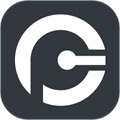


越来越多的年轻人喜欢上便携的无线装备,蓝牙耳机就是其中一个,没有线的束缚,自由自在。电脑第一次使用蓝牙耳机听歌要确认自己的电脑有没有蓝牙适配器,如果你的电脑没有蓝牙功能那么就不能连接蓝牙耳机。如果有蓝屏适配器,可以试试下文教程连接。
1、点击电脑右下角三角图标,找到蓝牙。
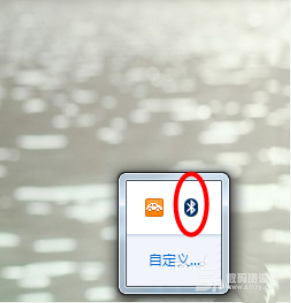
2、右键点击蓝牙,点击添加设备。

3、点击蓝牙耳机添加。
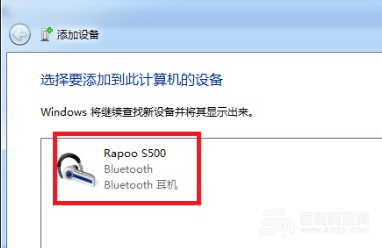
4、添加成功。
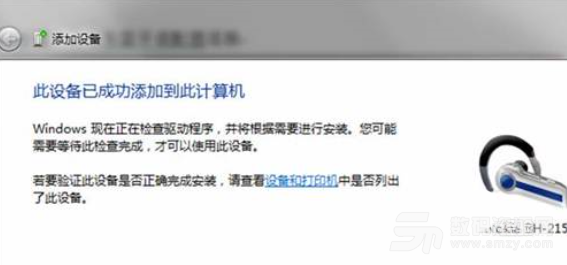
5、点击开始菜单,点击控制面板。
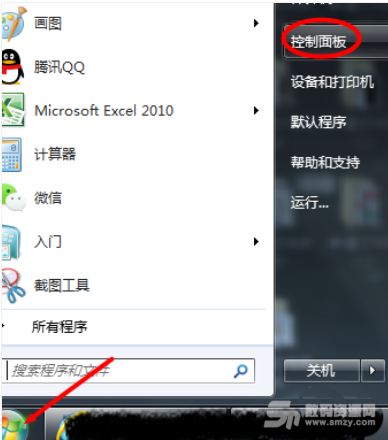
6、点击设备和打印机。

7、在这里就看到添加的蓝牙耳机了。
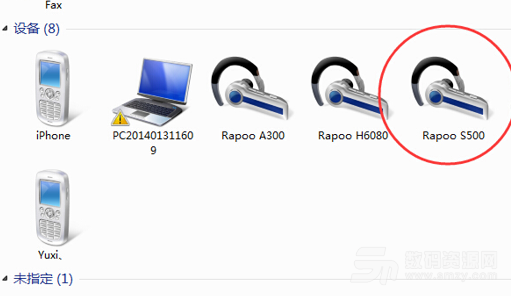
总结:
右键点击蓝牙,点击添加设备,点击蓝牙耳机添加。在控制面板里找到设备和打印机。在这里就看到添加的蓝牙耳机了。
以上就是台式机使用蓝牙耳机的教程 ,希望大家喜欢,请继续关注数码资源网。